Как шифровать электронные письма в Outlook и Microsoft 365?
Бывают случаи, когда вы хотите зашифровать отправляемое электронное письмо, поскольку оно содержит конфиденциальную информацию, которую не должны знать другие. В этом руководстве мы представим способы шифрования электронных писем в Outlook для защиты конфиденциальности ваших сообщений.

Шифрование электронных писем с помощью S/MIME в Outlook
Перед использованием S/MIME для шифрования ваших электронных писем вы должны сначала получить сертификат у вашего IT-администратора или службы поддержки, а затем добавить его в цепочку ключей на вашем компьютере. После того как сертификат будет установлен на вашем компьютере, вам нужно будет следовать инструкциям ниже, чтобы настроить его в Outlook. Примечание: Для личного использования вы можете найти «бесплатные s/mime сертификаты» онлайн, чтобы получить бесплатный S/MIME сертификат.
1. В вашем Outlook нажмите Файл > Параметры > Центр управления безопасностью > Настройки центра управления безопасностью.
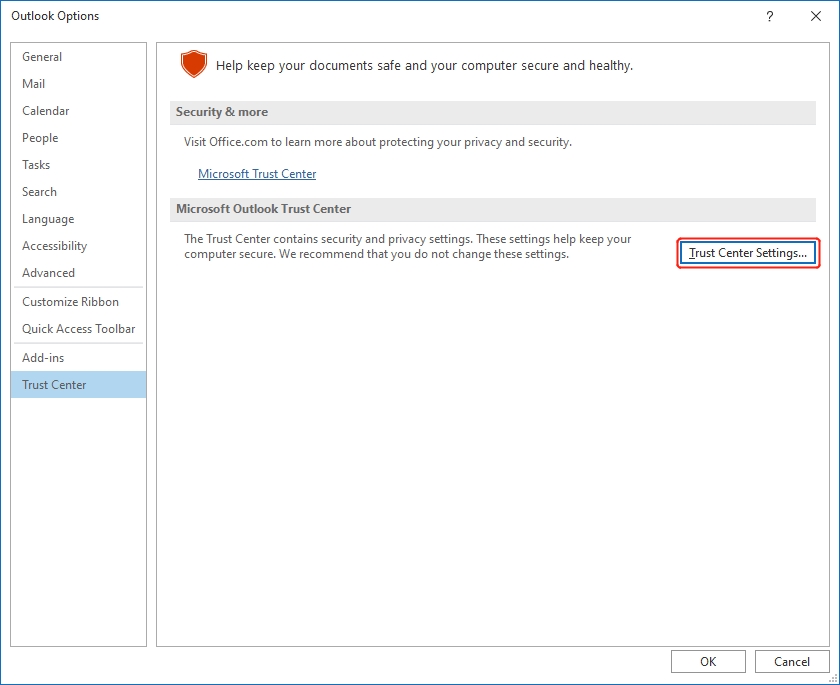
2. Выберите Безопасность электронной почты из левого меню. Затем выберите Настройки в разделе Зашифрованная электронная почта.
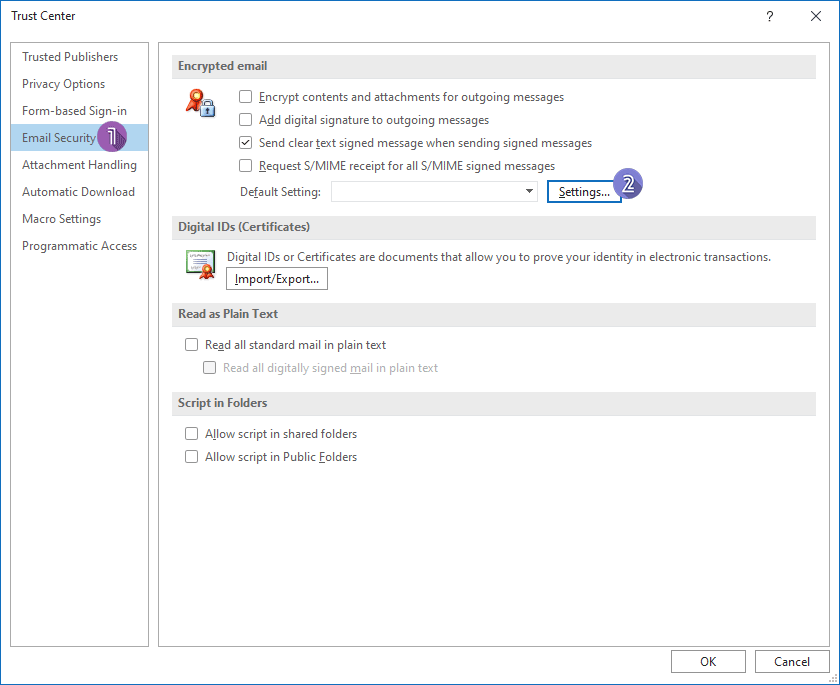
3. В появившемся диалоговом окне Изменение настроек безопасности дайте имя настройкам безопасности в поле ввода, а затем нажмите Выбрать рядом с Сертификат подписи, чтобы выбрать S/MIME сертификат.
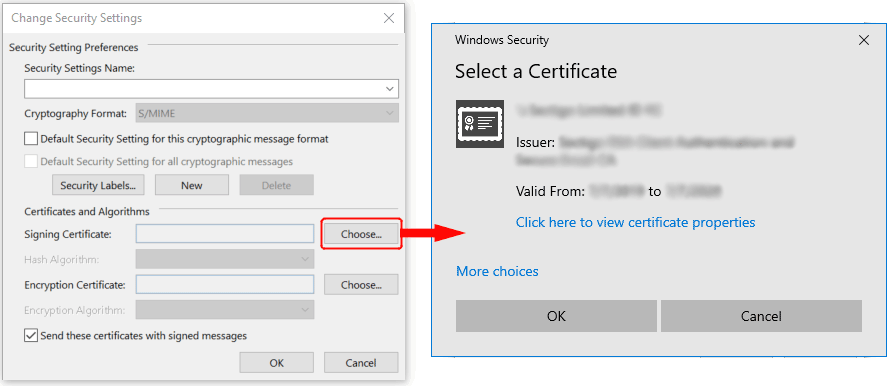
4. Нажмите кнопку ОК.
5. Чтобы отправить зашифрованное сообщение, если вы являетесь участником программы Office Insider с подпиской на Microsoft 365, в сообщении электронной почты выберите Параметры, затем выберите Зашифровать и выберите Зашифровать с помощью S/MIME из выпадающего меню, как показано ниже. Для пользователей Outlook 2019 и Outlook 2016 в сообщении электронной почты выберите Параметры, затем выберите Разрешения. Примечание: Вы увидите опцию Зашифровать с помощью S/MIME только в том случае, если у вас установлен S/MIME сертификат на вашем компьютере.
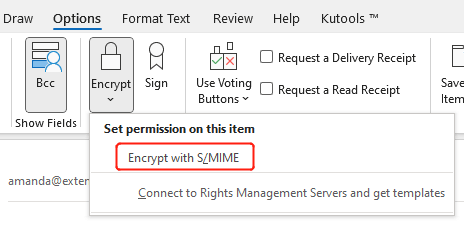
6. Нажмите Отправить, чтобы отправить зашифрованное сообщение.
Примечание: Чтобы получить сообщение, зашифрованное с помощью S/MIME, получатель должен иметь почтовое приложение, например, Outlook, которое поддерживает стандарт S/MIME, и установить элемент управления S/MIME.
AI Mail Assistant в Outlook: Умные ответы, четкое общение (волшебство в один клик!) БЕСПЛАТНО
Оптимизируйте свои ежедневные задачи в Outlook с помощью AI Mail Assistant от Kutools для Outlook. Этот мощный инструмент изучает ваши прошлые письма, чтобы предлагать умные и точные ответы, оптимизировать содержание ваших писем и помогать легко создавать и редактировать сообщения.

Эта функция поддерживает:
- Умные ответы: Получайте ответы, созданные на основе ваших предыдущих разговоров — персонализированные, точные и готовые к отправке.
- Улучшенное содержание: Автоматически улучшайте текст ваших писем для большей ясности и воздействия.
- Простое составление: Просто укажите ключевые слова, и пусть ИИ сделает остальную работу, предлагая несколько стилей написания.
- Интеллектуальные расширения: Расширяйте свои мысли с помощью контекстно-зависимых предложений.
- Суммаризация: Мгновенно получайте краткие обзоры длинных писем.
- Глобальный охват: Легко переводите ваши письма на любой язык.
Эта функция поддерживает:
- Умные ответы на письма
- Оптимизированное содержание
- Черновики на основе ключевых слов
- Интеллектуальное расширение содержания
- Краткое изложение писем
- Перевод на несколько языков
Лучше всего то, что эта функция будет полностью бесплатной навсегда! Не ждите — скачайте AI Mail Assistant прямо сейчас и наслаждайтесь
Применение разрешений безопасности к электронным письмам с помощью Microsoft 365
В этом разделе мы поговорим о методах, которые не требуют установки сертификатов ни для отправителей, ни для получателей. Однако отправитель, который шифрует сообщение, должен иметь подписку на Microsoft 365 с лицензией, которая включает Шифрование сообщений Microsoft 365 (Проверьте, доступно ли Шифрование сообщений в вашем плане). Опыт может различаться для получателей зашифрованного сообщения. Подводя итог, независимо от того, есть ли у них подписка на Microsoft 365 или нет, они смогут прочитать сообщение.
Отправка зашифрованных сообщений в Outlook.com
Если вы являетесь подписчиком Microsoft 365 с лицензией, поддерживающей Шифрование сообщений Microsoft 365, вы можете войти в свою учетную запись электронной почты в Outlook.com, которая включает функцию шифрования, позволяющую применять разрешения безопасности к вашим сообщениям.
1. Нажмите кнопку Новое сообщение, чтобы создать сообщение.
2. Нажмите Зашифровать на ленте. Информация о шифровании появится под лентой.
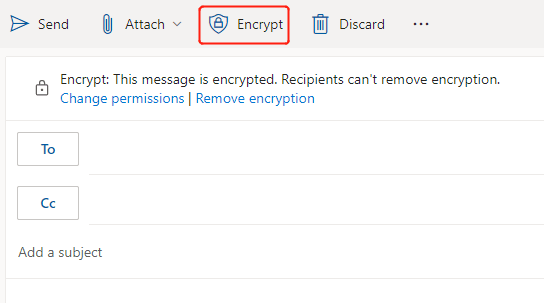
3. Выберите Изменить разрешения, чтобы вызвать диалоговое окно, как показано ниже.
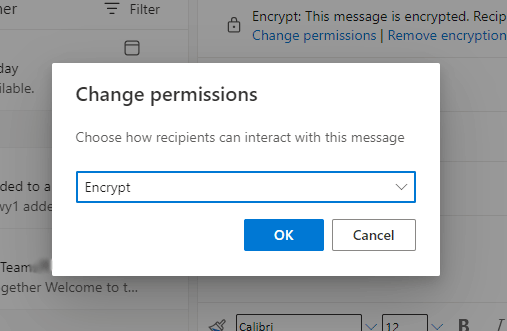
4. Нажмите Зашифровать, чтобы выбрать желаемый вариант шифрования:
- Конфиденциально \ Все сотрудники: Конфиденциальные данные, требующие защиты, которые предоставляют всем сотрудникам полные права. Владельцы данных могут отслеживать и отзывать контент.
- Не пересылать: Получатели могут только читать это сообщение, но не пересылать, печатать или копировать содержимое сообщения.
- Зашифровать: Это сообщение зашифровано. Получатели не могут удалить шифрование.
- Высоко конфиденциально \ Все сотрудники: Высококонфиденциальные данные, которые позволяют всем сотрудникам просматривать, редактировать и отвечать на этот контент. Владельцы данных могут отслеживать и отзывать контент.
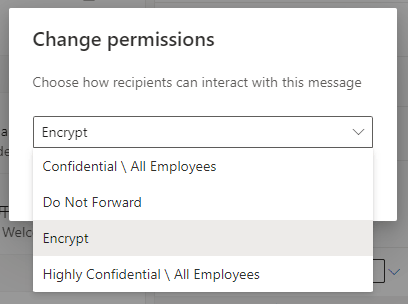
5. Нажмите ОК. Затем нажмите Отправить, чтобы отправить зашифрованное сообщение.
Отправка зашифрованных сообщений в Outlook на рабочем столе
Если ваш план Microsoft 365 имеет лицензию, поддерживающую Шифрование сообщений Microsoft 365, вы можете зашифровать свои электронные письма в Outlook на рабочем столе. Пожалуйста, следуйте инструкциям ниже:
1. Нажмите Новое электронное письмо, чтобы составить электронное письмо, которое вы хотите зашифровать.
2. В окне сообщения нажмите Параметры > Зашифровать, а затем выберите нужный вариант разрешений для этого сообщения.
- Только шифрование: Это сообщение зашифровано. Получатели не могут удалить шифрование.
- Не пересылать: Получатели могут только читать это сообщение, но не пересылать, печатать или копировать содержимое сообщения.
- Конфиденциально \ Все сотрудники: Конфиденциальные данные, требующие защиты, которые предоставляют всем сотрудникам полные права. Владельцы данных могут отслеживать и отзывать контент.
- Высоко конфиденциально \ Все сотрудники: Высококонфиденциальные данные, которые позволяют всем сотрудникам просматривать, редактировать и отвечать на этот контент. Владельцы данных могут отслеживать и отзывать контент.
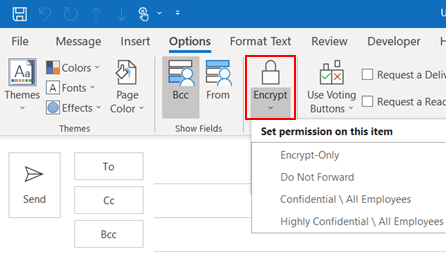
3. Нажмите Отправить, чтобы отправить зашифрованное сообщение.
Связанные статьи
Outlook: Шифрование содержимого и вложений для исходящих сообщений
Допустим, вы собираетесь отправить частное электронное письмо своей семье о вашей банковской информации. Для безопасности этого сообщения лучше зашифровать электронное письмо в Microsoft Outlook. Здесь мы покажем вам, как зашифровать содержимое и вложения для исходящих электронных писем в Microsoft Outlook.
Как пометить электронное письмо как частное или конфиденциальное в Outlook?
В Microsoft Outlook вы можете пометить исходящее электронное письмо или все исходящие электронные письма как частные или конфиденциальные, что может напомнить получателям сохранять это сообщение как частное. В этом руководстве я покажу вам, как пометить электронное письмо как частное или конфиденциальное в Outlook.
Лучшие инструменты для повышения продуктивности работы с Office
Срочные новости: бесплатная версия Kutools для Outlook уже доступна!
Оцените обновленный Kutools для Outlook с более чем100 невероятными функциями! Нажмите, чтобы скачать прямо сейчас!
📧 Автоматизация Email: Автоответчик (Доступно для POP и IMAP) / Запланировать отправку писем / Авто Копия/Скрытая копия по правилам при отправке писем / Автоматическое перенаправление (Расширенное правило) / Автоматически добавить приветствие / Авторазделение Email с несколькими получателями на отдельные письма ...
📨 Управление Email: Отозвать письмо / Блокировать вредоносные письма по теме и другим критериям / Удалить дубликаты / Расширенный Поиск / Организовать папки ...
📁 Вложения Pro: Пакетное сохранение / Пакетное открепление / Пакетное сжатие / Автосохранение / Автоматическое отсоединение / Автоматическое сжатие ...
🌟 Волшебство интерфейса: 😊Больше красивых и стильных эмодзи / Напоминание при поступлении важных писем / Свернуть Outlook вместо закрытия ...
👍 Удобные функции одним кликом: Ответить всем с вложениями / Антифишинговая Email / 🕘Показать часовой пояс отправителя ...
👩🏼🤝👩🏻 Контакты и Календарь: Пакетное добавление контактов из выбранных Email / Разделить группу контактов на отдельные / Удалить напоминание о дне рождения ...
Используйте Kutools на вашем языке – поддерживаются Английский, Испанский, Немецкий, Французский, Китайский и более40 других!


🚀 Скачайте все дополнения Office одним кликом
Рекомендуем: Kutools для Office (5-в-1)
Скачайте сразу пять установщиков одним кликом — Kutools для Excel, Outlook, Word, PowerPoint и Office Tab Pro. Нажмите, чтобы скачать прямо сейчас!
- ✅ Все просто: скачайте все пять установочных пакетов одним действием.
- 🚀 Готово для любой задачи Office: Установите нужные дополнения тогда, когда они вам понадобятся.
- 🧰 Включено: Kutools для Excel / Kutools для Outlook / Kutools для Word / Office Tab Pro / Kutools для PowerPoint